Содержание

Если после долгой недели на работе вам необходимо очистить почтовые сообщения на iPad, то удаление нескольких электронных писем за один раз необходимо для экономии времени и усилий.
Имейте в виду, что архивирование отличается от удаления. Архивирование означает, что электронная почта больше не отображается в представлении «Входящие», но хранится в папке «Вся почта», доступна в ярлыках и при поиске.
Удаление сообщения означает, что оно не отображается в представлении «Входящие» или где-либо еще и находится в папке «Корзина» в течение 30 дней, а затем удаляется навсегда.
Мы покажем вам, как удалить несколько выбранных писем в приложении «Почта» на iPad, как удалить их из папки «Корзина» и как удалить все письма за один раз.
Как удалить несколько писем на iPad: отправлять письма в корзину в Mail
Откройте приложение Почта.
Нажмите «Изменить» в правом верхнем углу вверху рядом со списком «Входящие» или «Вся почта».
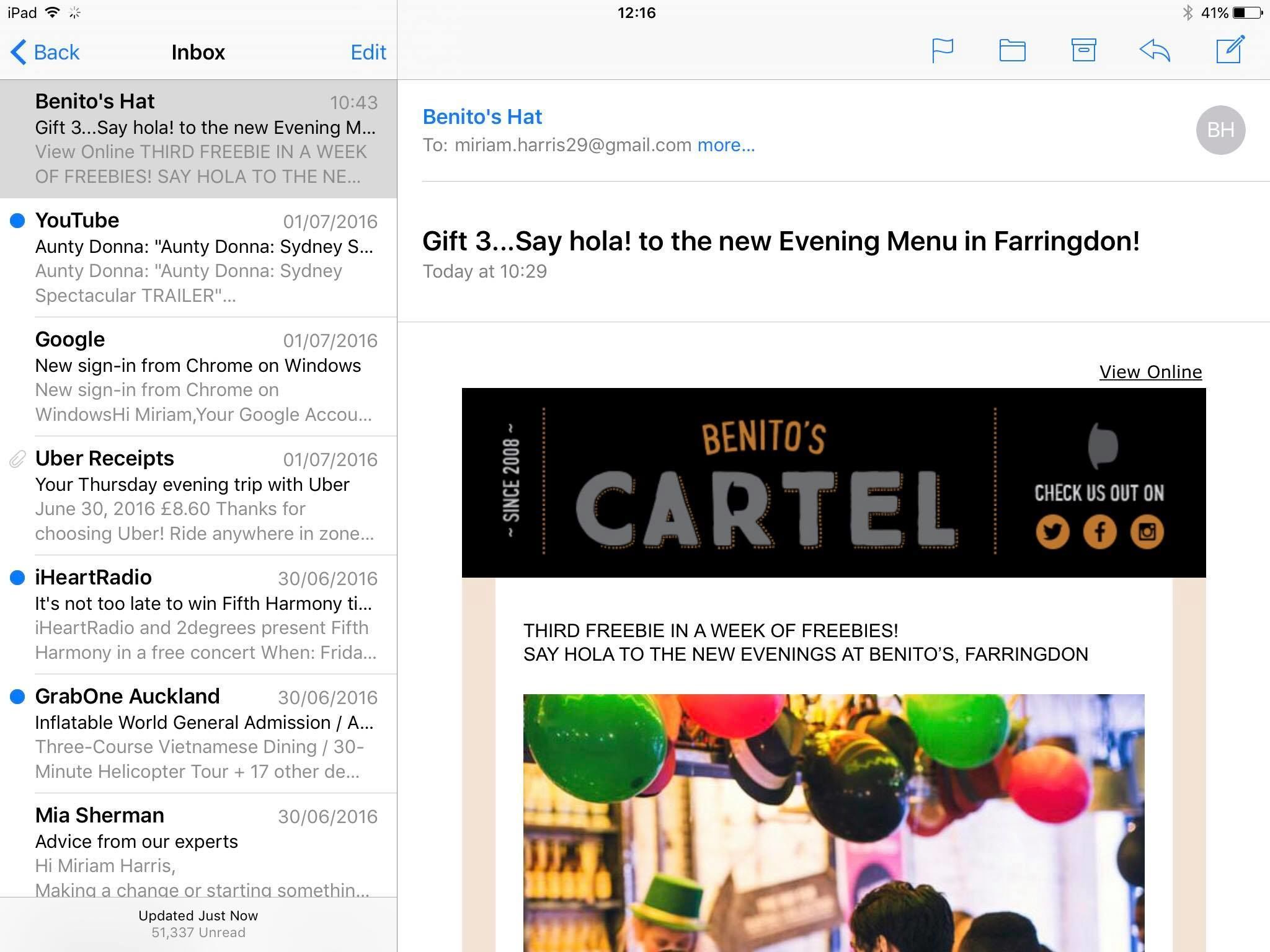
Белые кружки появятся рядом с вашими письмами на левой стороне экрана.
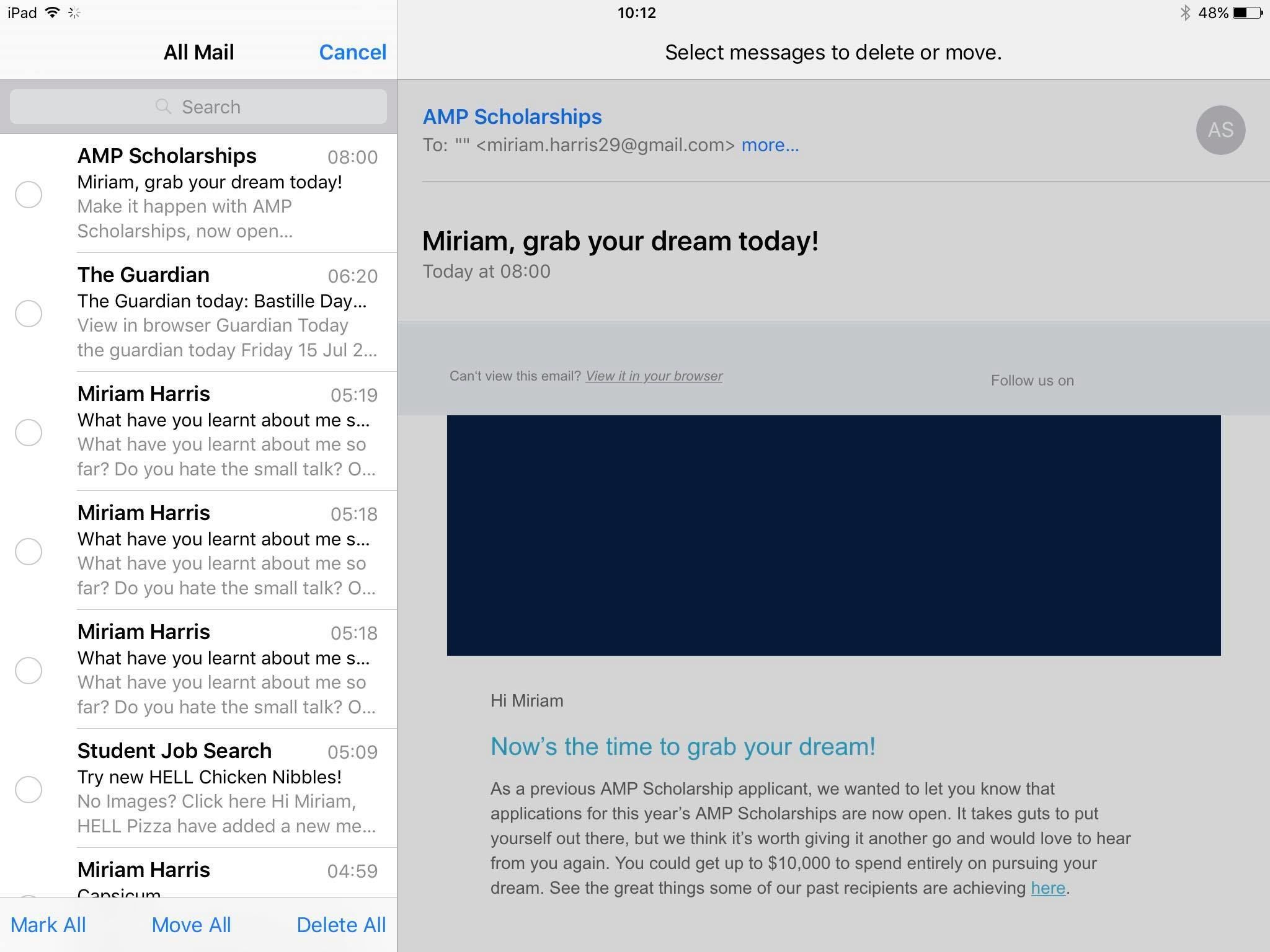
Нажмите на них, чтобы отметить несколько писем, которые вы хотите удалить.
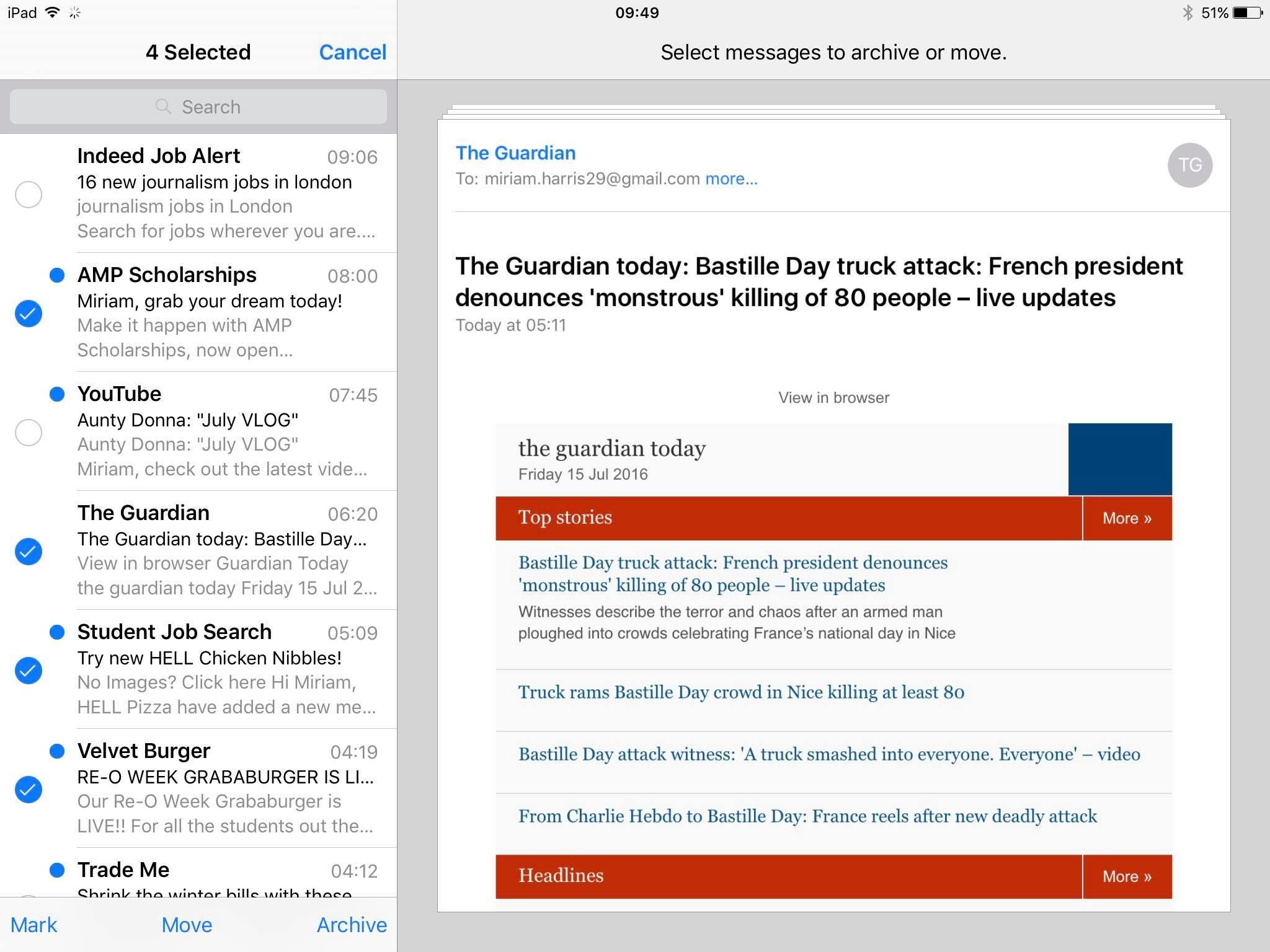
Нажмите Переместить в центр нижней части списка рассылки.
Это приведет вас к основному списку в вашем почтовом приложении. Нажмите «Корзина» под «Хламом» в списке.
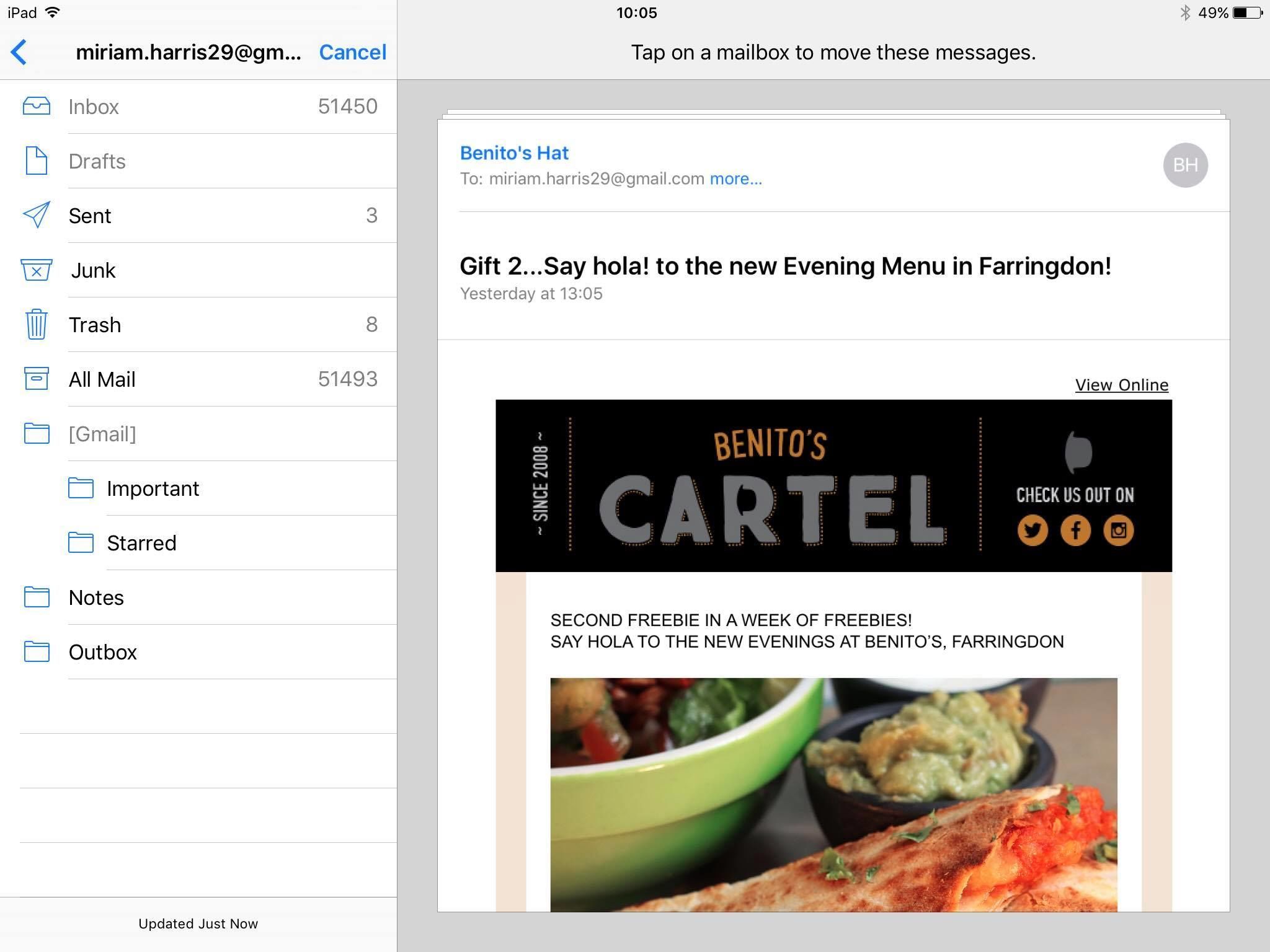
Ваши электронные письма будут по-прежнему храниться в папке «Корзина».
Для заметки: Вы можете нажать Отмена в любое время в этом процессе.
Как удалить несколько писем на iPad: Как удалить письма из Корзины в Почте
Откройте папку «Корзина», чтобы удалить хранящиеся в ней электронные письма.
Нажмите «Изменить» в правом верхнем углу списка рассылки.
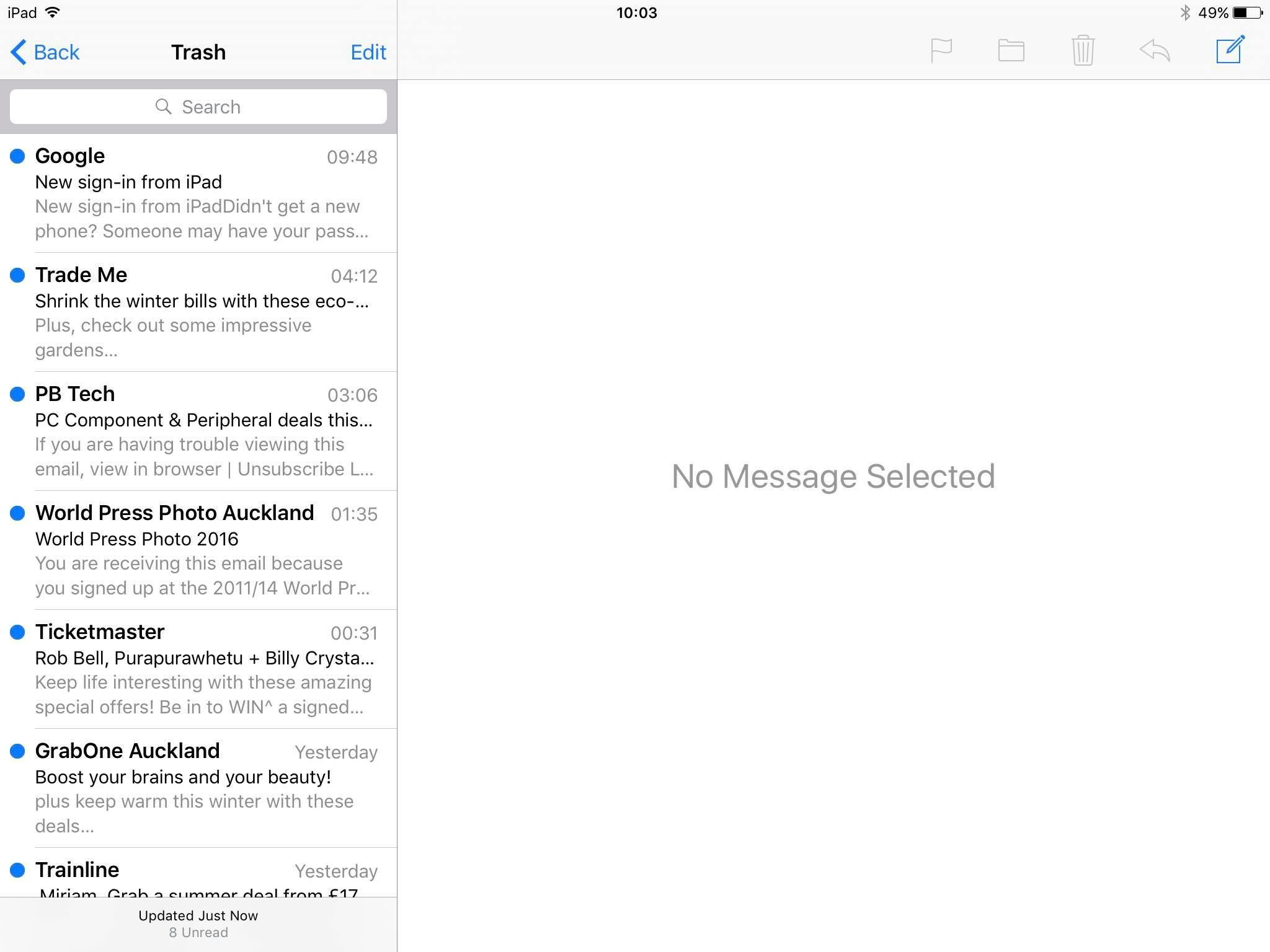
Отметьте все письма, которые вы хотите удалить, нажав на белые кружки, которые появляются в левой части списка рассылки.

Нажмите «Удалить» в нижней правой части экрана.
Чтобы удалить все ваши электронные письма в Корзине, нажмите «Изменить» в правом верхнем углу экрана.
Нажмите «Удалить все» в правом нижнем углу списка рассылки.
Вам будет предложено подтвердить удаление всех ваших писем. Нажмите «Удалить все».
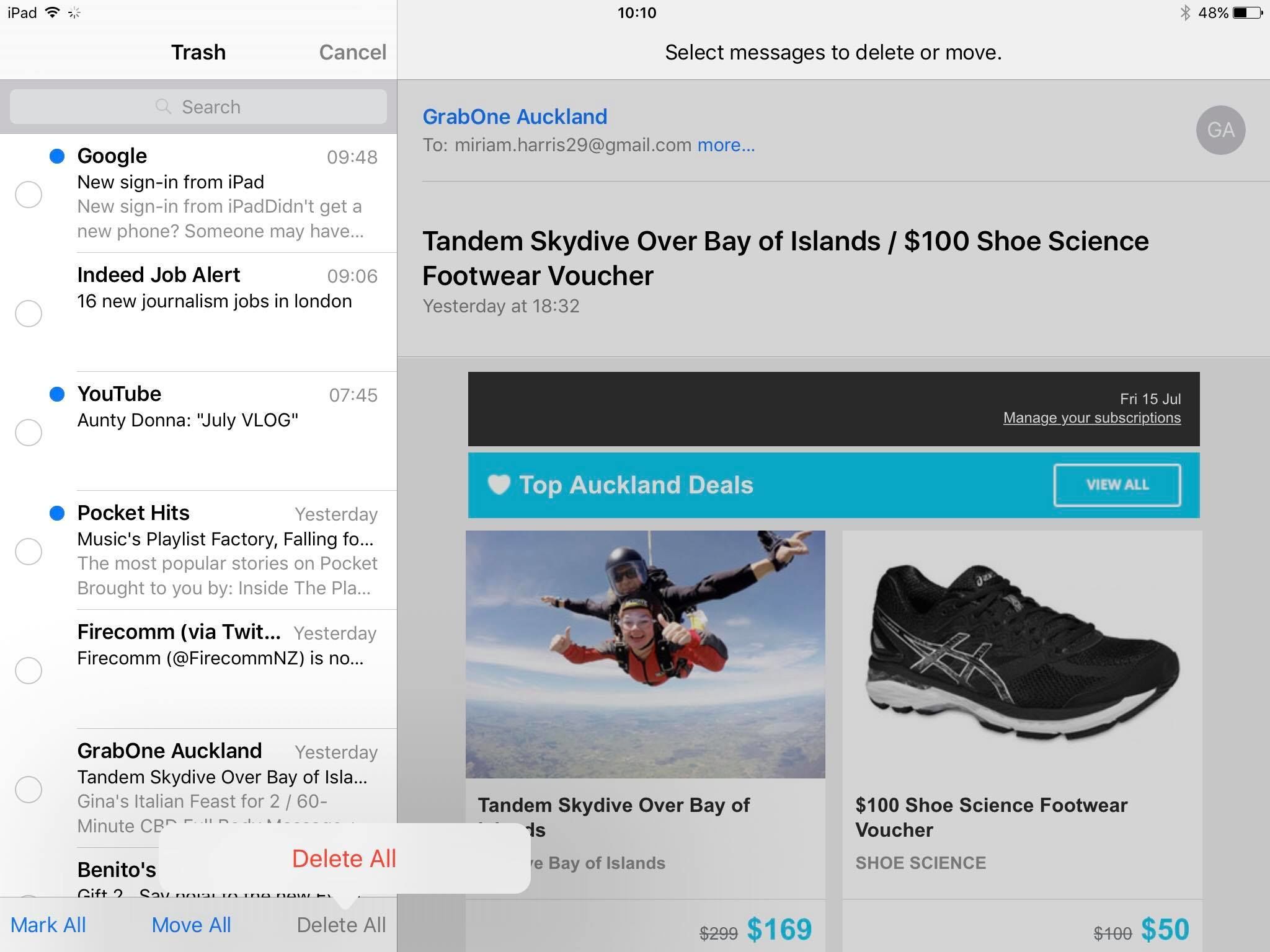
Письма должны быть окончательно удалены.
Как удалить несколько электронных писем на iPad: Как удалить все электронные письма в папке «Входящие»
Нажмите «Изменить» в правом углу списка рассылки.
Нажмите «Удалить все» в правом нижнем углу списка рассылки.
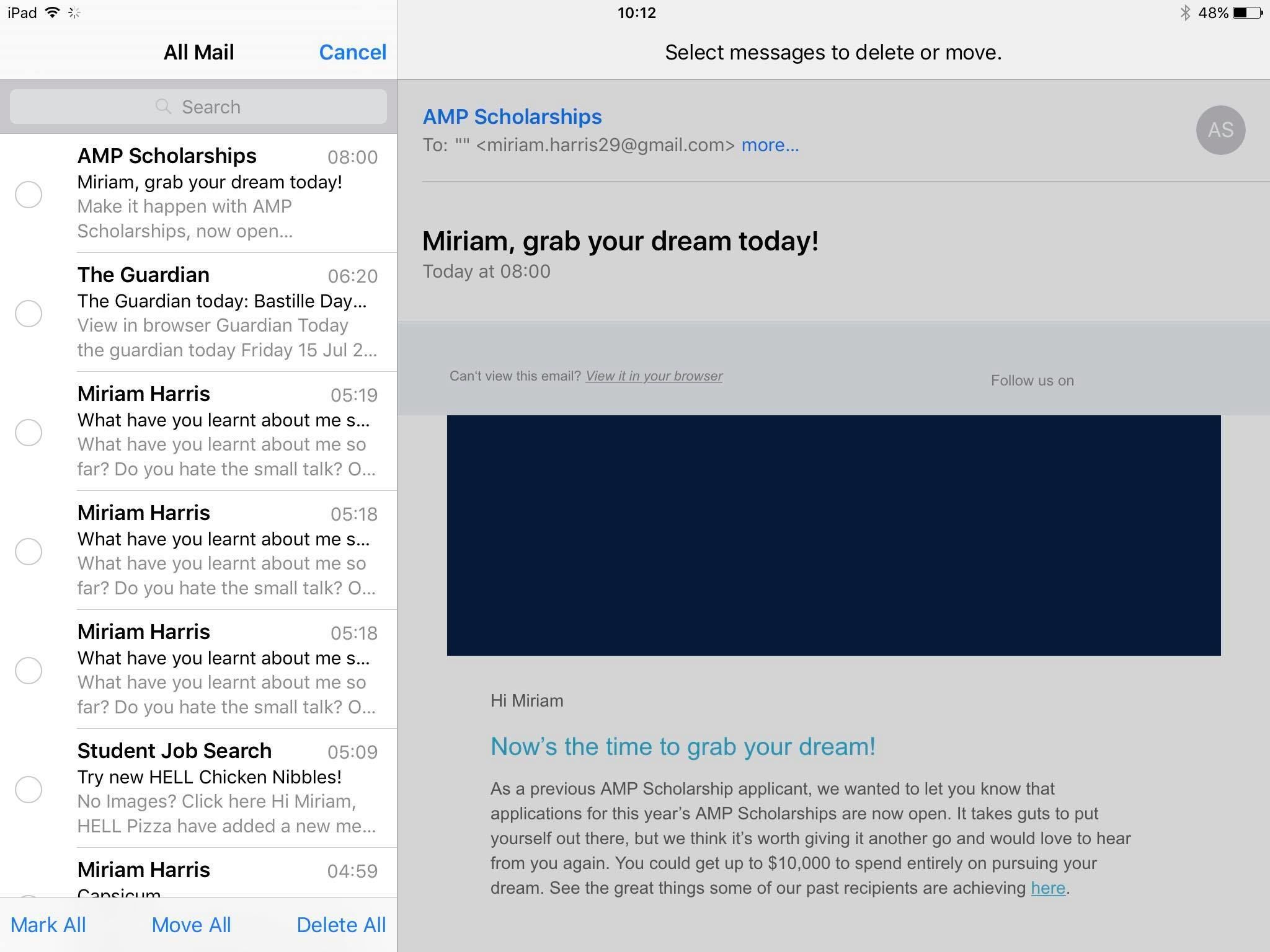
Хотите удалить больше, чем электронная почта? Вот как очистить Корзину на вашем Mac, и что делать, когда файлы отказываются удалять!





